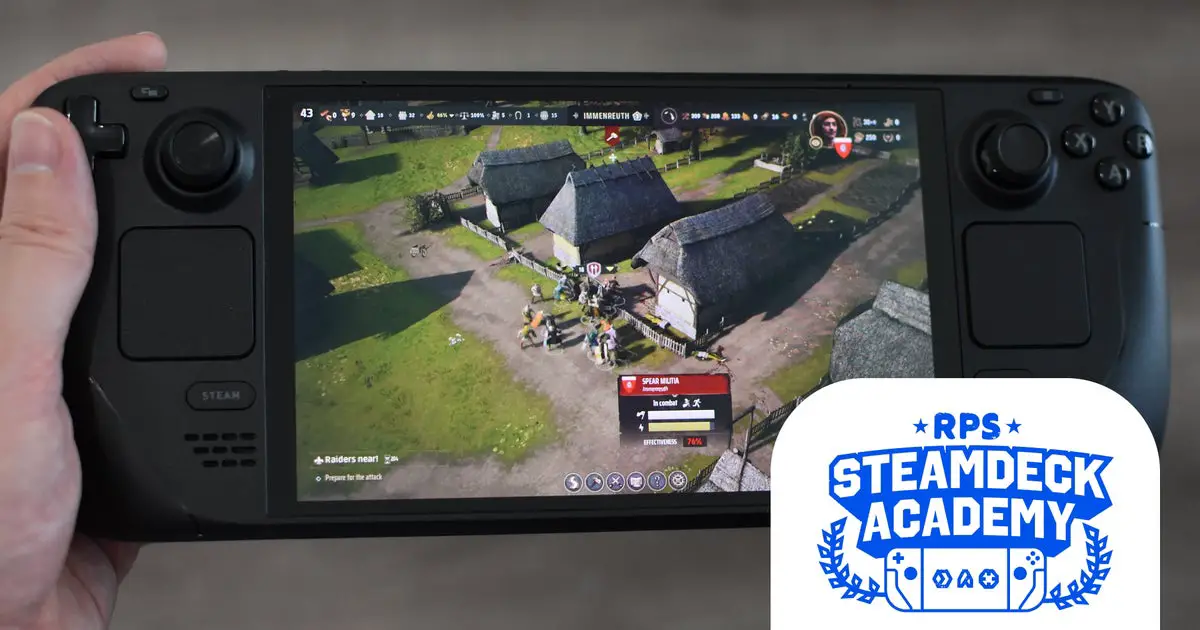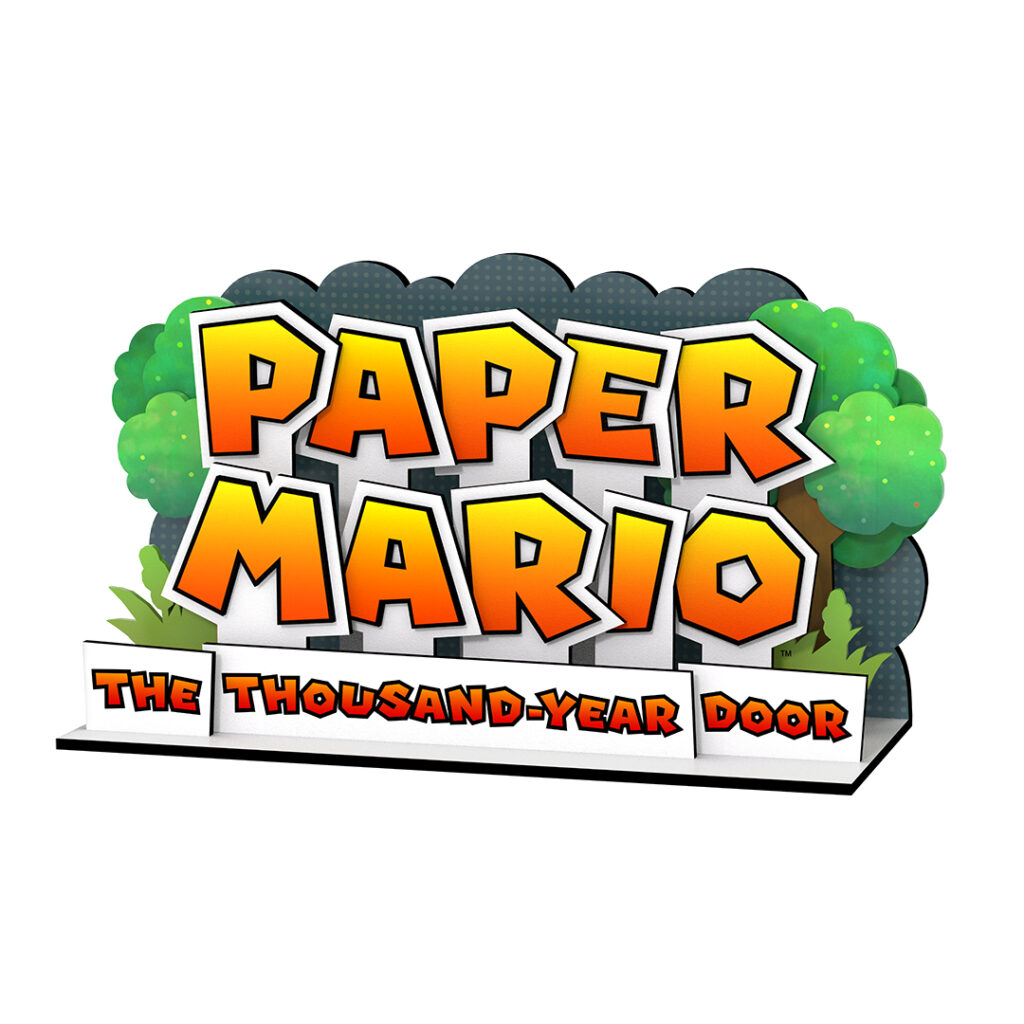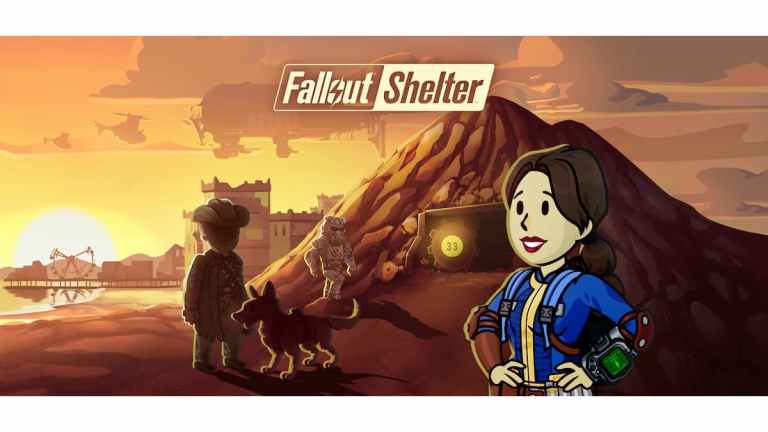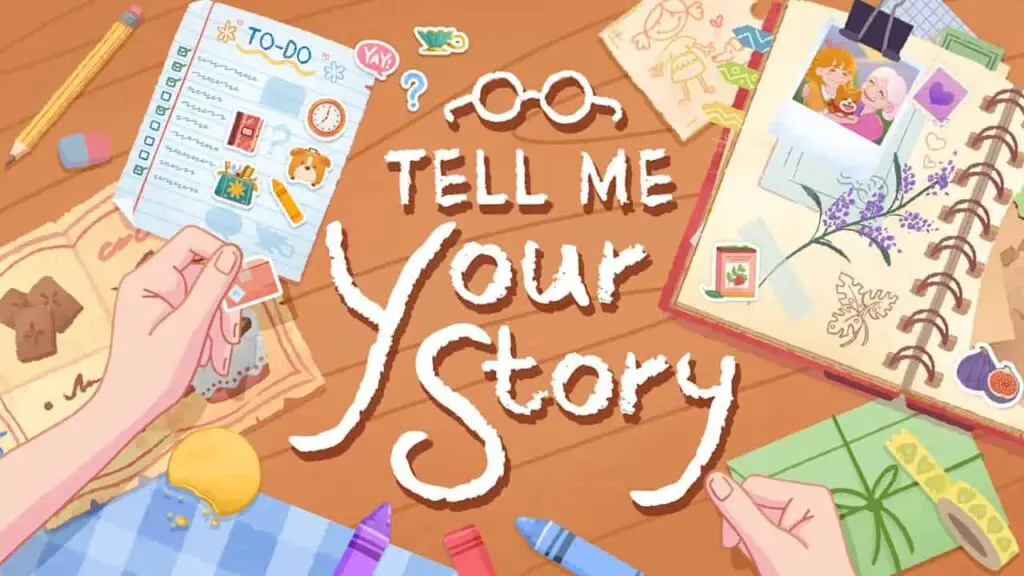Je reste la personne vivante la moins qualifiée pour évaluer Manor Lords comme un véritable jeu de stratégie – la gestion de mon village s'avère incompétente, même selon les normes médiévales du posho – mais je avoir a retardé la ruine économique et sociale suffisamment longtemps pour savoir qu'elle fonctionne bien sur le Steam Deck. Tout comme il est performant sur les ordinateurs de bureau, Manor Lords peut facilement garder la tête au-dessus de 30 ips en mode portable, et cela ressemble généralement plus à 40-45 ips avec les bons paramètres visuels.
Néanmoins, il est possible qu'il devienne un jeu beaucoup plus convivial pour les decks, si ce n'est pas avant sa date de sortie le 26 avril, du moins pendant sa phase d'accès anticipé. Des performances plus rapides seraient bien, bien sûr, mais ce dont ce citybuilder-meets-RTS-battler a vraiment besoin pour une portabilité optimale, c'est d'un ensemble de commandes plus raffinées.
La configuration d’entrée actuelle pour le Steam Deck est, pour l’essentiel, fonctionnelle. Vous pouvez déplacer la caméra avec le stick gauche et déplacer le curseur avec le trackpad droit et faire tourner les parcelles de tannerie avec R2, ce qui correspond à un clic droit pour une raison quelconque. Il suffit de faire fonctionner un village ou d'envoyer des unités de milice au combat, entre autres activités typiques des seigneurs propriétaires de manoirs.
Dans l’état actuel des choses, cependant, un remaniement manuel est nécessaire. Le plus urgent est la nécessité de remédier à l’absence de liaison pour la rotation de la caméra ; ce n'est pas révolutionnaire, mais l'urbanisme et le commandement du champ de bataille bénéficient tous deux de la possibilité de faire pivoter votre vue. Étant donné que l'entrée par défaut sur le bureau consiste à maintenir enfoncé le bouton central de la souris, j'ai choisi d'activer les boutons arrière du Steam Deck et de définir R4 comme bouton central de la souris, après quoi j'ai pu le maintenir enfoncé et faire glisser le trackpad droit pour le faire pivoter. C'est beaucoup mieux. Vous pouvez apporter des modifications comme celle-ci, dans n'importe quel jeu, en appuyant sur le bouton Steam, en sélectionnant le jeu dans le menu et en sélectionnant “Paramètres du contrôleur” pour toutes les options de reliure.
J'ai également trouvé la sensibilité par défaut du trackpad sur le côté faible, et bien que ce soit également une solution simple, cela ne change pas vraiment la façon dont Manor Lords usera votre pouce plus rapidement que la plupart des jeux Steam Deck. Tout – tout – doit être sélectionné avec le curseur, sans l’aide du D-pad et seulement une aide très situationnelle des boutons du visage. Encore une fois, cela fonctionne techniquement, mais ce n'est pas aussi confortable que les simulations de construction/gestion de villes avec un support de manette de jeu plus étoffé, comme Tropico 6 ou RimWorld. Les invites de la souris et du clavier à l'écran ne basculent pas non plus vers les icônes appropriées au Deck, vous devrez donc peut-être vous référer au menu des paramètres de ce contrôleur si vous oubliez une commande.
La prise en charge des contrôleurs est bonne à la fois pour les PC portables et le matériel d'accessibilité, donc j'espère que cela pourra être amélioré tout au long du passage de Manor Lords en accès anticipé. La bonne nouvelle est que, de manière plus générale, très peu de choses doivent être modifiées pour parvenir à un Steam Decking idéal. De bonnes performances sont possibles sans détruire les paramètres de qualité (plus d'informations ci-dessous), la taille d'installation est suffisamment petite pour ne pas déranger les SSD ou les cartes microSD à l'étroit, et l'écran 800p est étonnamment capable de tout garder lisible. Heureusement, les sauvegardes sur le cloud Steam ont également été activées, quelques jours seulement après l'apparition de notre code de révision avec cette fonctionnalité manquante, afin que vous puissiez continuer à construire et à taxer la même ville sur votre Steam Deck et votre ordinateur de bureau.
Cela pourrait être une sorte de consommation de batterie, car cela a vidé mon Steam Deck OLED de la pleine charge à la vide en 2h 05m. À en juger par d'autres jeux qui avaient également soif, notamment Helldivers 2 et Like a Dragon: Infinite Wealth, cela se traduit probablement par environ 1h 10 à 1h 30 sur le Deck d'origine à écran LCD. En toute honnêteté, Manor Lords doit simuler la vie entière d'un très grand nombre de serfs 3D, et il y a de fortes chances que vos doigts se fatiguent avant votre Steam Deck.
Manor Lords : Guide des meilleurs paramètres de Steam Deck
Manor Lords est suffisamment adapté au matériel PC bas de gamme pour pouvoir fonctionner de manière jouable sur le Steam Deck sans tout réduire à Low. En fait, vous pouvez conserver plusieurs paramètres individuels sur High ou Ultra, car les réduire davantage ne semble pas du tout accélérer les performances. Sauf, euh, la bascule d'approximation de la lumière réfléchie, qui est actuellement buggée pour revenir automatiquement à Ultra.
Ne craignez pas l'abondance de lumières rebondissantes approximatives, car la mise à l'échelle FSR plus quelques ajustements à Medium – et un à Low – permettront au Steam Deck d'exécuter Manor Lords autour de 40 à 45 ips pendant la construction de la ville. Les fréquences d'images diminueront lorsque l'appareil photo zoomera directement sur les visages non lavés de vos sujets et/ou se rapprochera lors d'une bataille, mais avec les paramètres ci-dessous, je l'ai rarement vu descendre en dessous de 30 ips.
- Anti crénelage: Qualité FSR
- Affûtage: Désactivé
- Qualité des shaders : Faible
- La qualité de l'ombre: Moyen
- Qualité du post-traitement : Ultra
- Rapprochement de la lumière réfléchie : Ultra (forcé dedans)
- Nuages volumétriques : Sur
- Astucetion de la texture du terrain : Haut
- La distance de vue: Haut
- Densité de l'herbe : Haut
- Distance sur gazon : Moyen
- Qualité du feuillage : Moyen
J'ai opté pour des coupes légèrement plus profondes que dans mon guide des paramètres de bureau, car l'APU du Steam Deck s'est avéré plus sensible à certains paramètres que n'importe quelle carte graphique à part entière. Surtout, la qualité du shader est meilleure sur Low – tout est toujours jouable sur Medium, mais il y a un peu plus de bégaiement, et à 800p (upscalé) la différence de qualité est de toute façon plus difficile à repérer. La résolution de la texture du terrain mérite également de descendre un peu, juste pour gagner quelques images par seconde pendant que vous zoomez près du sol. Cela peut ne pas sembler beaucoup, mais pendant les batailles, cela a prouvé la différence entre s'en tenir à 30 ips et tomber en dessous.
Puisque nous parlons de paramètres, n'oubliez pas d'aller dans les paramètres du contrôleur du menu Steam pour attribuer un bouton central à la souris ! Vous n'êtes pas obligé d'utiliser un bouton arrière, comme je l'ai fait – il peut s'agir d'une direction du D-pad, d'un bouton d'épaule ou même de l'un des clics directionnels du trackpad gauche. Fondamentalement, tout ce que vous pouvez tenir pendant que votre pouce droit fait tourner l'appareil photo.